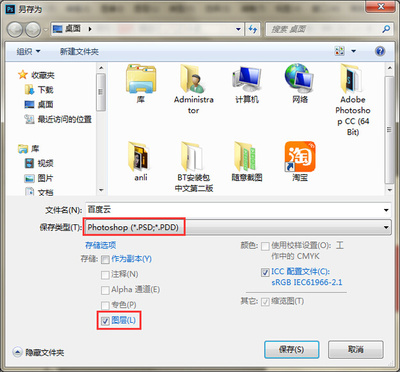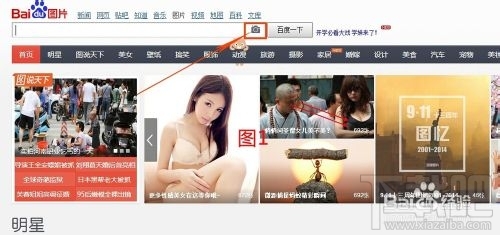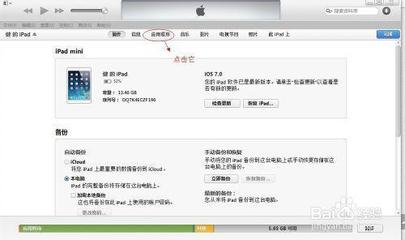在某些特殊需求下,往往需要将图片背景变为透明。通常支持图片背景透明的文件格式是PNG。因此我们只需要将图片需要透明的部分删除掉,然后存为PNG格式的图片即可。下面就来看一下具体的操作方法。
怎样将图片背景变透明 精——方法/步骤怎样将图片背景变透明 精 1、
打开PS,点击“文件”→“打开”,选择本地磁盘中要进行透明化处理的文件,点击“打开”。
怎样将图片背景变透明 精 2、
双击“背景图层”,将当前背景图层转换成普通“图层0”。
怎样将图片背景变透明 精_透明图片
怎样将图片背景变透明 精 3、
打开“通道”面板,通过不断在“红”、“绿”和“蓝”色之间切换,找到颜色对比强烈的一个通道。如图,小编发现“蓝色”通道中颜色对比最为明显。
怎样将图片背景变透明 精 4、
点击“选择”→“色彩范围”,在弹出的窗口中将“颜色空差”设置为“77”,当然你也可能通过调整滑块来观看效果,直接获得较为满意的数值为止,然后点一下“添加到取样”按钮,在花蕾上点一下将其上较暗的颜色也添加到选区中。完成后点击“好”按钮。此时生成的选区如图所示:
怎样将图片背景变透明 精_透明图片
怎样将图片背景变透明 精 5、
接着点击“RGB”通道并返回图层面板。
怎样将图片背景变透明 精_透明图片
怎样将图片背景变透明 精 6、
点击“选择”→“反选”,反选选区。
怎样将图片背景变透明 精 7、
点击“选择”→“羽化”,在打开的“羽化”窗口中将羽化半径设置为3,点击“好”按钮。
怎样将图片背景变透明 精_透明图片
怎样将图片背景变透明 精 8、
按下键盘上的“Delete”键删除选区内容。
怎样将图片背景变透明 精_透明图片
怎样将图片背景变透明 精 9、
在图层面板上点击“新图层”创建“图层1”,并将图层1拖放到图层0的下面。
怎样将图片背景变透明 精 10、
点击”图层0“,再次按下键盘上的”Delete“键删除选区内容。此时会发现图片背景已变成透明色。
怎样将图片背景变透明 精_透明图片
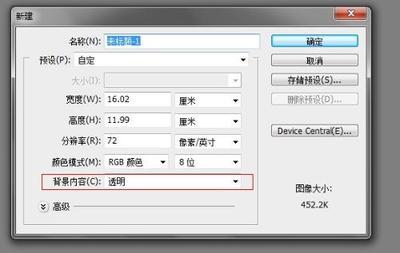
怎样将图片背景变透明 精 11、
点击”文件“→”存储为Web所用格式“,在打开的”存储为Web所用格式“窗口中,将输出的图片类型设置为”PNG-24“,然后点击”存储“。
怎样将图片背景变透明 精 12、
在打开的”将优化结果存储为“窗口中,将保存类型设置为”仅限图像(*.png)",最后点击”保存“。 至此,背景透明图片制作完成。
怎样将图片背景变透明 精_透明图片
 爱华网
爱华网